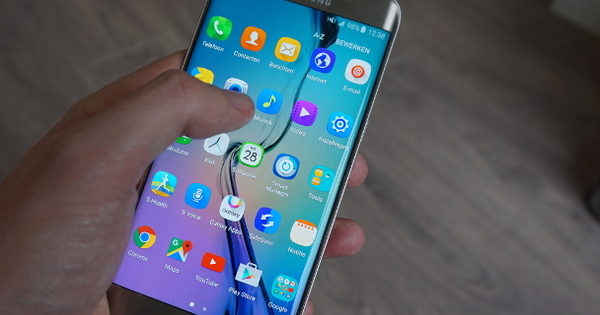简单的网络文件共享是复杂的。您必须处理权限、网络设置、控制,并且它也必须是用户友好的。微软试图在“家庭组”中实现这一切。我们将在 Windows 10 中设置和使用此功能。
家庭组使与其他计算机共享文件夹(以及文件)变得容易。共享,比如书房里的打印机也是可以的,哪怕不是网络打印机。通过这种方式,您可以在这台打印机的沙发上从笔记本电脑进行打印。连接打印机的计算机必须开启。通过您的家庭组可用的文件夹和打印机称为“共享资源”。基本上家庭组在没有中央服务器的情况下工作。共享资源由(和供)家庭组中的计算机使用。 另请阅读:在所有设备之间共享文件。
无障碍
无法通过 Internet 从外部访问家庭组。可以访问您的家庭组的所有计算机必须在同一网络上并具有相同的家庭组密码。网络连接的类型并不重要。您可以交替使用无线或有线。在实践中,我们可以说,如果您家中的计算机连接到 Internet,您应该可以使用家庭组(因为它们通常是互连的)。
故障和密码
您是否受到家庭组的模糊干扰?在 Windows 资源管理器中,右键单击 家庭组 并选择 家庭组疑难解答.您是否丢失了家庭组密码?不要恐慌!在您仍然连接到您的家庭组的其中一台计算机上打开 Windows 资源管理器。右键单击 家庭组 并选择 显示家庭组密码.密码将出现,您可以在要添加到家庭组的计算机上输入密码。
设置家庭组
我们将首先创建一个新的家庭组。打开 Windows 资源管理器,然后单击左栏中的 . 家庭组. Windows 搜索家庭组。如果没有,您可以选择 创建家庭组,然后是一个向导。最重要的选择是您想与即将加入家庭组的其他计算机共享哪些内容。关闭您不想使用的选项,例如,阻止共享照片、视频或其他个人文件。在向导结束时,您将看到一个代码,您需要该代码才能允许其他计算机加入您的家庭组。把这些放在手边!
登录家庭组
您可以轻松地将另一台计算机添加到您的家庭组。在 Windows 资源管理器中,单击 家庭组.代替 创建家庭组 你有选择吗 现在加入.指定您希望其他家庭组用户可以使用的资源。系统还会提示您输入家庭组密码。输入此代码后,您的计算机将成为家庭组的成员。在您要包含在家庭组中的所有计算机上重复此提示。